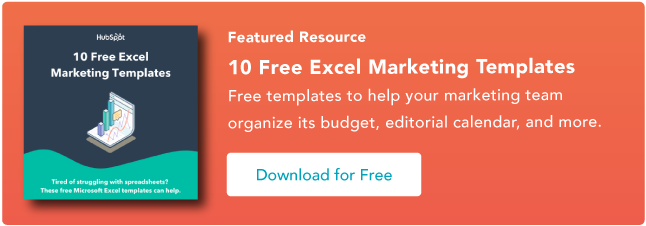Calculando a correlação no Excel: seu guia prático
Publicados: 2022-07-13O Microsoft Excel permite que você faça mais do que simplesmente criar planilhas — você também pode usar o software para calcular as principais funções, como a relação entre duas variáveis. Conhecida como coeficiente de correlação, essa métrica é útil para medir o impacto de uma operação em outra para informar as operações de negócios.
Não está confiante em suas habilidades em Excel? Sem problemas. Veja como calcular — e entender — o coeficiente de correlação no Excel.
![Baixe 10 modelos do Excel para profissionais de marketing [kit gratuito]](/uploads/article/7617/BJEJR4OCoDLcEzyd.png)
O que é Correlação?
A correlação mede a relação entre duas variáveis. Um coeficiente de correlação de 0 significa que as variáveis não têm impacto umas nas outras — aumentos ou diminuições em uma variável não têm efeito consistente na outra.
Um coeficiente de correlação de +1 indica uma “correlação positiva perfeita”, o que significa que à medida que a variável X aumenta, a variável Y aumenta na mesma proporção. Um valor de correlação de -1, por sua vez, é uma “correlação negativa perfeita”, o que significa que à medida que a variável X aumenta, a variável Y diminui na mesma proporção. A análise de correlação também pode retornar resultados entre -1 e +1, o que indica que as variáveis mudam a taxas semelhantes, mas não idênticas.
Os valores de correlação podem ajudar as empresas a avaliar o impacto de ações específicas em outras ações. Por exemplo, as empresas podem descobrir que, à medida que os gastos com marketing de mídia social aumentam, também aumenta o engajamento do cliente, indicando que mais gastos podem fazer sentido.
Ou eles podem descobrir que campanhas publicitárias específicas resultam em uma diminuição correlacionada do engajamento do cliente, por sua vez, sugerindo a necessidade de uma reavaliação dos esforços atuais. A descoberta de que as variáveis não se correlacionam também pode ser valiosa; embora o senso comum possa sugerir que uma nova função ou recurso em seu produto se correlacionaria com o aumento do engajamento, ele pode não ter um impacto mensurável. A análise de correlação permite que as empresas visualizem esse relacionamento (ou a falta dele) e tomem decisões estratégicas sólidas.
Como calcular o coeficiente de correlação no Excel
- Abra o Excel.
- Instale o pacote de ferramentas de análise.
- Selecione "Dados" no menu da barra superior.
- Selecione “Análise de Dados” no canto superior direito.
- Selecione Correlação.
- Defina seu intervalo de dados e saída.
- Avalie seu coeficiente de correlação.
Então, como você calcula o coeficiente de correção no Excel? Simples! Siga esses passos:
1. Abra o Excel.
Etapa um: Abra o Excel e inicie uma nova planilha para seus dados de variáveis correlacionadas. Insira os pontos de dados de sua primeira variável na coluna A e sua segunda variável na coluna B. Você também pode adicionar variáveis adicionais nas colunas C, D, E, etc. — O Excel fornecerá um coeficiente de correlação para cada uma.
No exemplo abaixo, inserimos seis linhas de dados na coluna A e seis na coluna B.
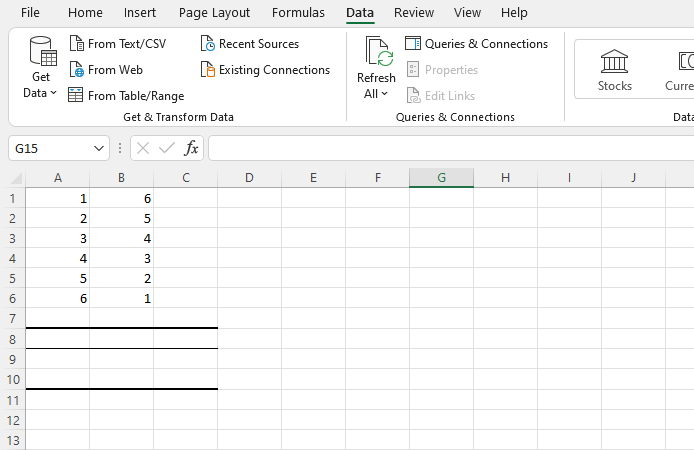
2. Instale o Analysis Toolpack.
Próximo? Se você não tiver, instale o Excel Analysis Toolpak.
Selecione “Arquivo”, depois “Opções” e você verá esta tela:
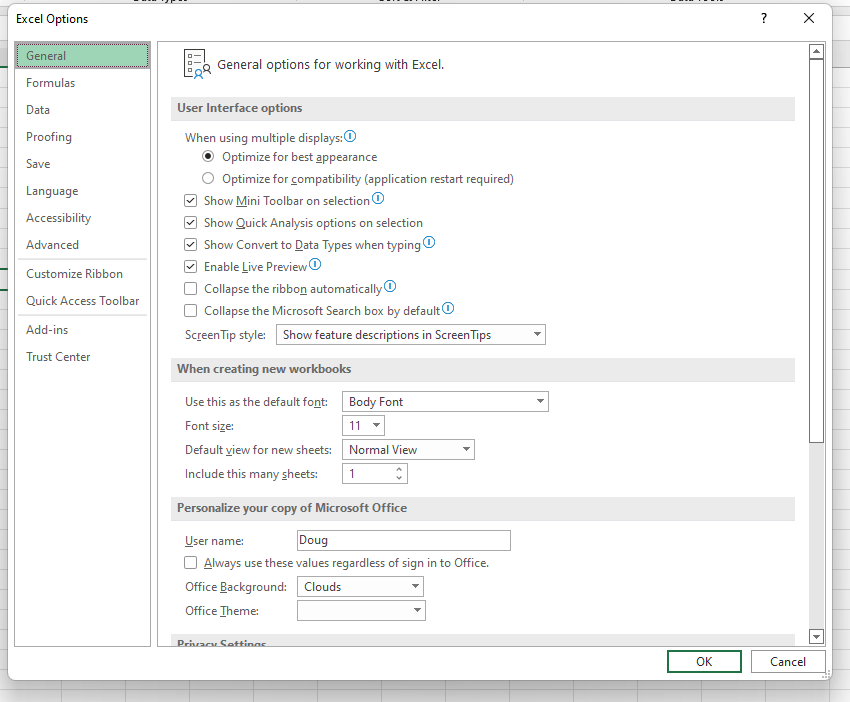
Selecione “Suplementos” e clique em “Ir”.
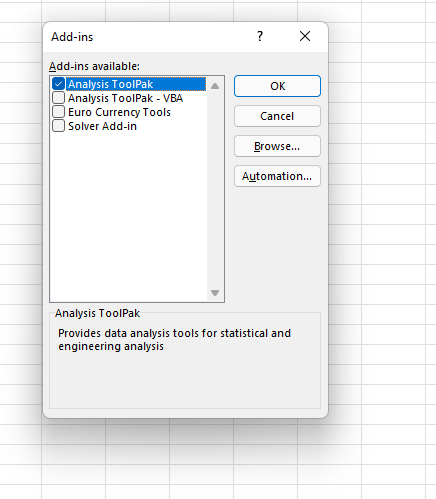
Agora, marque a caixa que diz “Analysis ToolPak” e clique em “Ok”.
3. Selecione “Dados” no menu da barra superior.
Depois de instalar o ToolPak, selecione “Dados” no menu superior da barra do Excel. Isso fornece um submenu que contém uma variedade de opções de análise para seus dados.
4. Selecione “Análise de Dados” no canto superior direito.
Agora, procure por “Análise de Dados” no canto superior direito e clique nele para obter esta tela:
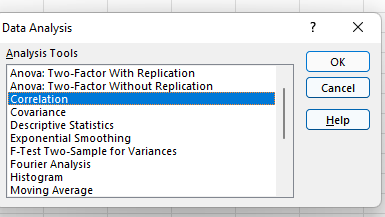
5. Selecione Correlação.
Selecione Correlação no menu e clique em “OK”.
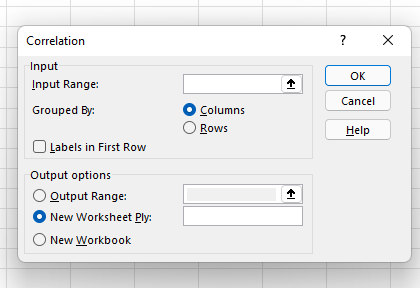
6. Defina seu intervalo de dados e saída.
Agora defina seu intervalo de dados e saída. Você pode simplesmente clicar com o botão esquerdo e arrastar o cursor pelos dados que deseja selecionar, e ele será preenchido automaticamente na caixa Correlação. Por fim, selecione um intervalo de saída para seus dados de correlação — escolhemos A8. Em seguida, clique em “Ok”.
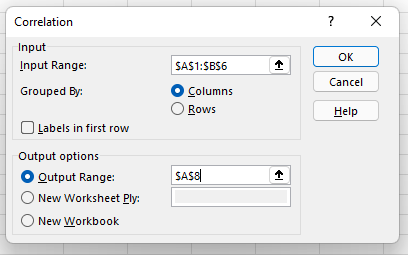

7. Avalie seu coeficiente de correlação.
Seus resultados de correlação serão exibidos agora. Em nosso exemplo, os valores na coluna 1 e na coluna 2 têm uma correlação negativa perfeita; à medida que um sobe, o outro desce na mesma proporção.
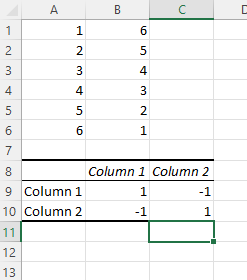
A Matriz de Correlação do Excel
Os resultados de correlação do Excel também são conhecidos como uma matriz de correlação do Excel. No exemplo acima, nossas duas colunas de dados produziram uma matriz de correção perfeita de 1 e -1. Mas o que acontece se produzirmos uma matriz de correlação com um conjunto de dados menos ideal?
Seguem nossos dados:
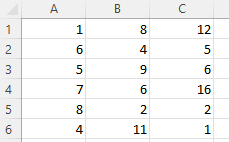
E aqui está a matriz:
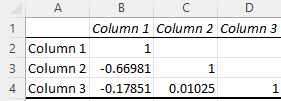
A célula C4 na matriz nos dá a correlação entre a Coluna 3 e a Coluna 2, que é um 0,01025 muito fraco, enquanto a Coluna 1 e a Coluna 3 produzem uma correlação negativa mais forte de -0,17851. De longe, a correlação mais forte, no entanto, é entre a Coluna 1 e a Coluna 2 em -0,66891.
Então, o que isso significa na prática? Digamos que estivéssemos examinando o impacto de ações específicas na eficácia de uma campanha de mídia social, onde a Coluna 1 representa o número de visitantes que clicam em anúncios sociais e as Colunas 2 e 3 representam dois slogans de marketing diferentes. A matriz de correlação mostra uma forte correlação negativa entre as Colunas 1 e 2, o que sugere que a versão da Coluna 2 do slogan diminuiu significativamente o engajamento geral do usuário, enquanto a Coluna 3 gerou apenas uma pequena diminuição.
A criação regular de matrizes do Excel pode ajudar as empresas a entender melhor o impacto de uma variável em outra e determinar quais (se houver) efeitos negativos ou positivos podem existir.
A Fórmula de Correlação do Excel
Se você preferir inserir a fórmula de correlação por conta própria, essa também é uma opção. Aqui está o que parece:
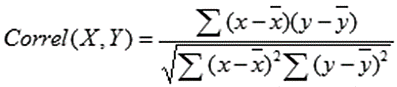
X e Y são suas medidas, ∑ é a soma, e X e Y com as barras sobre eles indicam o valor médio das medidas. Você calcularia da seguinte forma:
- Calcule a soma da variável X menos a média de X.
- Calcule a soma da variável Y menos a média de Y.
- Multiplique esses dois resultados e deixe esse número de lado (este é o primeiro resultado).
- Eleve ao quadrado a soma de X menos a média de X. Eleve ao quadrado a soma de Y menos a média de Y. Multiplique esses dois números.
- Tire a raiz quadrada (este é o segundo resultado).
- Divida o primeiro resultado pelo segundo resultado.
- Você obtém o coeficiente de correlação.
Fácil, certo? Sim e não. Embora inserir os números não seja complicado, geralmente é mais problemático do que vale a pena criar e gerenciar essa fórmula. O pacote de ferramentas do Excel integrado geralmente é uma maneira mais simples (e mais rápida) de identificar coeficientes e descobrir relacionamentos importantes.
Correlação ≠ Não Causalidade
Nenhum artigo sobre correlação está completo sem uma menção de que não é igual a causação. Em outras palavras, só porque duas variáveis aumentam ou diminuem juntas não significa que uma variável seja a causa do aumento ou diminuição da outra variável.
Considere alguns exemplos muito estranhos.
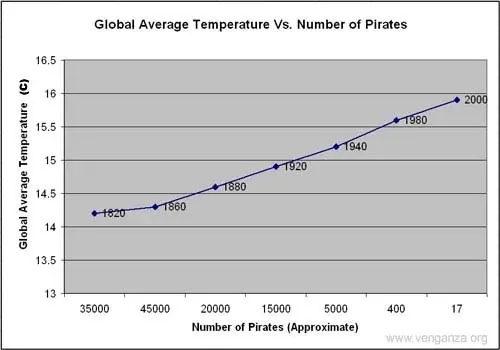
Esta imagem mostra uma correlação negativa quase perfeita entre o número de piratas e a temperatura média global – à medida que os piratas se tornaram mais escassos, a temperatura média aumentou.
O problema? Embora essas duas variáveis estejam correlacionadas, não há vínculo causal entre as duas; temperaturas mais altas não reduziram a população de piratas e menos piratas não causaram o aquecimento global.
Embora a correlação seja uma ferramenta poderosa, ela apenas indica a direção do aumento ou diminuição entre duas variáveis – não a causa desse aumento ou diminuição. Para descobrir ligações causais, as empresas devem aumentar ou diminuir uma variável e observar o impacto. Por exemplo, se a correlação mostrar que o engajamento do cliente aumenta com os gastos com mídias sociais, vale a pena optar por um pequeno aumento nos gastos seguido de uma medição dos resultados. Se mais gastos levam diretamente a um maior engajamento, o vínculo é correlacionado e causal. Caso contrário, pode haver um (ou mais) fatores que sustentam o aumento de ambas as variáveis.
Acompanhando as Correlações
As correlações do Excel oferecem um ponto de partida sólido para o desenvolvimento de estratégias de marketing, vendas e gastos, mas não contam toda a história. Como resultado, vale a pena usar as opções de análise de dados integradas do Excel para avaliar rapidamente a correlação entre duas variáveis e usar esses dados como um ponto de partida para uma análise mais aprofundada.